This is NACHOS#1
本文最后更新于:2022年7月7日 上午
Nachos模拟了一个硬盘,实现的文件系统比较简单,该实验将熟悉一些文件系统的操作命令,观察这些命令对硬盘(DISK)的影响,根据结果分析理解Nachos文件系统的实现原理。
该实验中需要理解一些Nachos文件的基本知识,特别是文件头(FCB或索引节点)的结构与作用,空闲块的标识方法,空闲块的分配与回收过程等。
文件的扩展实质上是从一个给定的位置开始对文件进行写操作,涉及到文件的打开、定位,空闲块的分配等操作,写操作结束后还需要将文件头、空闲块位示图写到硬盘中,以保存修改后的信息。
该实验完成后,需要你:
- 理解Nachos硬盘是如何创建的
- 熟悉查看Nachos硬盘上的内容的方法
- 理解硬盘初始化的过程(如何在硬盘上创建一个文件系统)
- 了解Nachos文件系统提供了哪些命令,哪些命令已经实现,哪些需要你自己实现
- 理解已经实现的文件系统命令的实现原理
- 理解硬盘空闲块的管理方法
- 理解目录文件的结构与管理
- 理解文件的结构与文件数据块的分配方法
- 了解一个文件系统命令执行后,硬盘的布局
- 分析目前Nachos不能对文件进行扩展的原因,考虑解决方案
理解Nachos创建硬盘的过程与方法
../lab5/main.cc调用了../threads/system.cc中的Initialize()创建了硬盘DISK
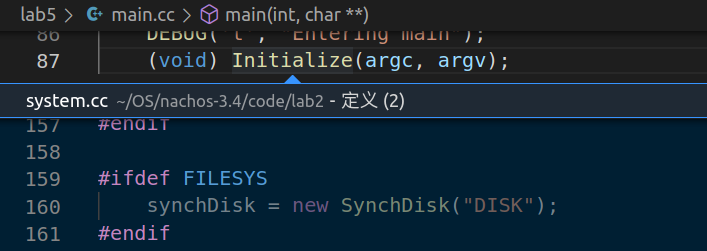
SynchDisk的初始化函数如下:
1 | |
初始化了物理硬盘的同步接口:用于同步的信号量和互斥锁
创建了模拟硬盘,其初始化函数如下:
1 | |
打开一个UNIX文件(若不存在则创建)用于读写,向该文件写入一个magicNum来标识该文件是一个硬盘存储文件,并在该文件最末尾写入0标记文件结束,腾出存储空间
了解Nachos文件系统提供的命令并测试
分析../lab5/main.cc

Nachos文件系统提供的命令有:
-cp:复制UNIX文件到Nachos文件(正确运行)-ap:将UNIX文件内容增加到Nachos文件后(未正确运行)-hap:将Nachos文件内容剪掉后半部分再将UNIX文件内容增至其后(未正确运行)-nap:将Nachos文件内容增加到Nachos文件后(未正确运行)-p:打印Nachos文件内容(正确运行)-r:删除Nachos文件(正确运行)-l:列出Nachos文件列表(正确运行)-D:打印整个文件系统(正确运行)-t:性能测试(未正确运行)
理解Nachos硬盘格式化(创建文件系统)的处理过程
分析../filesys/filesys.cc中的构造函数FileSystem::FileSystem(..)
1 | |
参数format表示是否将硬盘格式化,当命令行输入-f后则置其为true
需要初始化磁盘使其包含一个空的目录directory和空闲块位图freeMap
Nachos模拟的硬盘DISK共有32个道,每个道有32个扇区,每个扇区128个字节,每个盘块仅包含一个扇区,所以共有1024个盘块,所以位图共1024位
Nachos文件系统采用单级目录结构,根目录中只有10个目录项,意味着Nachos的硬盘中最多可创建10个文件
而这两个也被视作文件,同样需要文件头mapHdr dirHdr
- 为这两个文件头分配空间,位图的文件头被分配在0号扇区,目录的文件头被分配在1号扇区
思考:为什么将空闲块管理的位示图文件头与目录表文件头存放在0号和1号这两个特殊的扇区中?
初始化文件系统时,将这两个特殊的扇区设置为已使用,确保其他文件不会访问到。而对于一个真正的操作系统,由于系统启动时需要根据目录文件的文件头访问根目录,所以为了便于系统启动时从已知的、固定的位置访问它们,将这两个特殊的结构分配到0号和1号两个特殊的扇区中。
- 为目录和位图的数据块分配空间,同时更新对应的文件头内容
文件头内容包含:
numBytes文件大小numSectors分配给文件的块数dataSector[]文件每个数据块对应的扇区号位图文件大小为1024/8=128B,目录文件大小为目录项大小*10=20*10=200B
目录项内容包含:
inUser该目录项是否已分配sector文件头所在的扇区号name文件名
- 将目录和位图的文件头内容写回到磁盘(0号和1号扇区)中
- 打开目录和位图文件
- 将位图的数据内容写回磁盘中,因为刚刚的初始化分配了空闲块,位图发生了变化,而目录仍然为空
- 文件系统创建完毕
理解文件系统管理涉及的数据结构组织与使用
利用命令hexdump –C DISK查看硬盘格式化后硬盘的布局,分析如下:
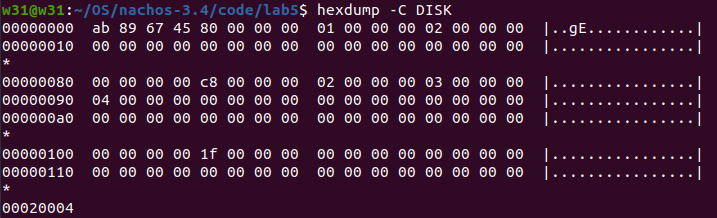
0x0~0x3:起始的4个字节为磁盘标识,设置为
magicNum=0x456789ab0x4~0x83:0号扇区,共128个字节,存放位图的文件头,细分如下:
0x4~0x7:4个字节,位图所占的字节数。值为
0x80,表示位图大小为128字节0x8~0xB:4个字节,系统为位图数据所分配的扇区数。值为
0x1,表示位图数据只需1个扇区0xC~0XF:位图数据块所在的扇区号。值为
0x2,表示系统将位图数据保存在2号扇区中0x10~0x83:空,因为位图数据只占1个扇区。
每个扇区号占4个字节,所以0xC~0x83最多能存放30个扇区号,所以一个文件大小最大为
30*128=3840B
0x84~0x103:1号扇区,共128个字节,存放目录的文件头,细分如下:
- 0x84~0x87:4个字节,目录所占的字节数。值为
0xc8,表示目录大小为200字节 - 0x88~0x8B:4个字节,系统为目录数据所分配的扇区数。值为
0x2,表示目录数据需要2个扇区 - 0x8C~0x8F:系统为目录数据分配的第一个扇区号,值为
0x3 - 0x90~0x93:系统为目录数据分配的第二个扇区号,值为
0x4 - 0x94~0x103:空
- 0x84~0x87:4个字节,目录所占的字节数。值为
0x104~0x183:2号扇区,共128个字节,存放位图的数据部分,值为
0x1f,表示扇区0,1,2,3,4已被分配0x184~0x203:3号扇区 + 0x204~0x283:4号扇区
这两个扇区存放目录表,目前为空,值为
0x0
理解创建一个文件后相关的结构在硬盘上的存储布局
利用命令nachos –cp ./test/small samll复制small文件硬盘DISK中
利用命令hexdump –C DISK查看新建一个文件后的硬盘布局,分析如下:
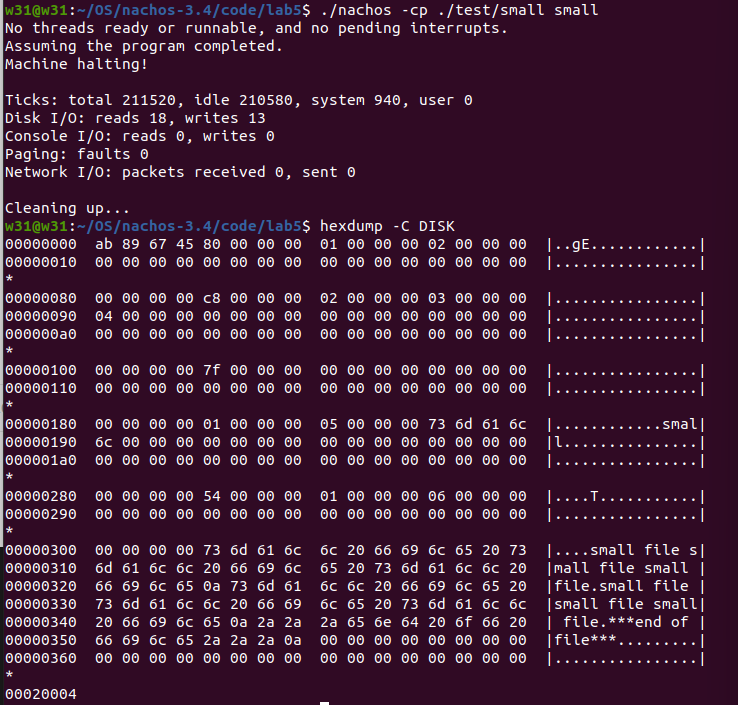
0x0~0x3:磁盘标识符,不变
0x4~0x83:0号扇区,存放位图文件头,内容不变
0x84~0x103:1号扇区,存放目录文件头,内容不变
0x104~0x183:2号扇区,存放位图数据部分,由
0x1f变为0x7f,说明5号和6号扇区也被分配使用,即分配给small文件头和文件内容0x184~0x203:3号扇区,存放目录表,发生改变。因为新建了文件small,所以需要在一个空闲的目录项中添加small对应的信息:
- 0x184~0x187:4个字节,
inUse该目录项是否已被使用(虽然为bool类型,但为了对齐,分配4个字节)。值为0x1,说明该目录项正被一个文件使用 - 0x188~0x18B:4个字节,
sector该目录项所记录的文件的文件头所在的扇区号。值为0x5,说明small文件的文件头在5号扇区,若要考察small的详细信息,则要到5号扇区访问其文件头 0x18C~0x195:10个字节,
name文件名(文件名占用9个字节,最后一个字节是字符串结束符\0)。这里的文件名经过转码为small0x196~0x203:其余目录项为空
- 0x184~0x187:4个字节,
0x204~0x283:4号扇区,存放目录表,依旧为空
0x284~0x303:5号扇区,存放small的文件头
- 0x284~0x287:4个字节,文件所占的字节数。值为`0xc54,表示small文件大小为84字节
- 0x288~0x28B:4个字节,系统为文件数据所分配的扇区数。值为
0x1,表示small数据需要1个扇区 - 0x28C~0x28F:系统为文件数据分配的扇区号。值为
0x6,表示系统将small数据保存在6号扇区中 - 0x290~0x303:为空
0x304~0x383:6号扇区,存放small的文件数据
分析文件系统的管理策略
复制文件medium, big到DISK中
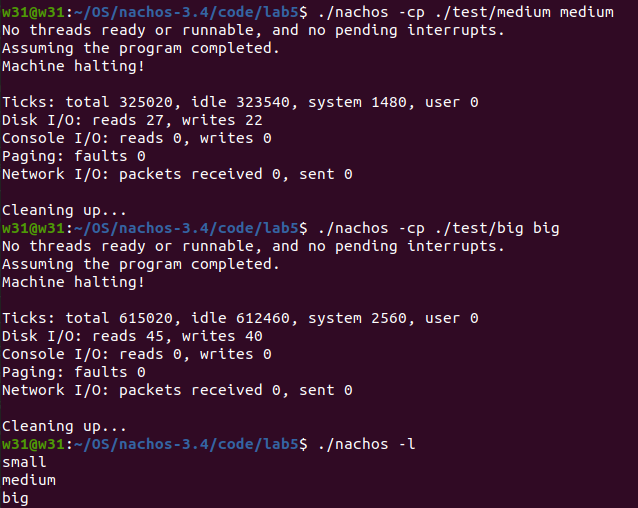
然后删除small文件
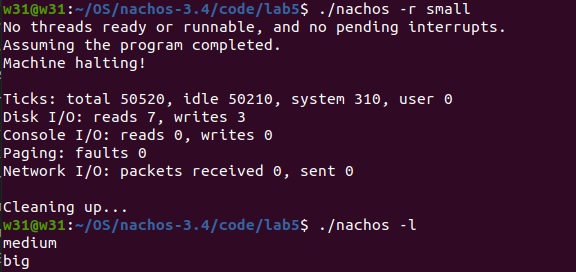
利用hexdump –C DISK查看文件的布局
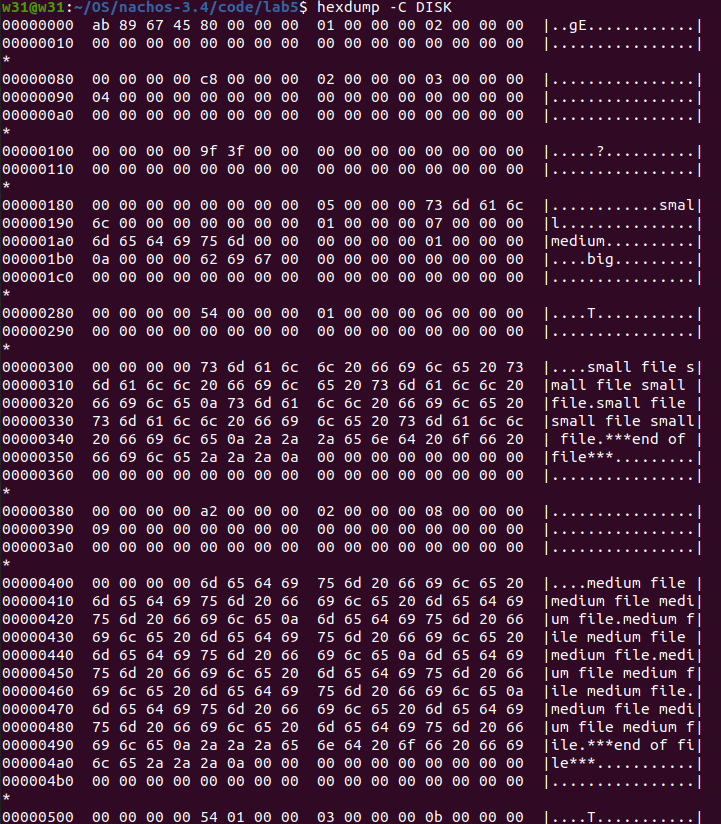
- 0x104~0x183:2号扇区,存放位图数据部分。值为
0x3f9f,二进制为11111110011111,表示5号和6号扇区空闲,即为small文件的文件头和数据部分占用的扇区 - 0x184~0x203:3号扇区,存放目录表。0x184字节处变为
0x0,表示为small分配的目录项的inUse位变为0,即为small文件分配的目录项空闲。而该目录项的其他内容不变 - 0x284~0x303:5号扇区,存放small的文件头,不变
- 0x304~0x383:6号扇区,存放small的文件数据,不变
分析删除small文件的过程:该文件的目录表中的文件头所在扇区号和文件名、文件头信息、文件数据均未被清除;只是在位图中将该文件的扇区置为空闲,在目录表中将该文件的目录项置为空闲
因此,要恢复一个被删除的文件,只要该文件的相关信息未被覆盖,就可以根据文件名在目录表中找到该文件对应的目录项,将inUse恢复为1,并在位图中恢复文件头占用的扇区号,再根据文件头的信息恢复文件数据占用的扇区号。
这种删除文件的策略为恢复文件带来了极大的便利。
本文作者: 31
本文链接: http://uuunni.github.io/2022/03/28/This-is-NACHOS-1/
版权声明: 本博客所有文章除特别声明外,均采用 CC BY-SA 4.0 协议 ,转载请注明出处!